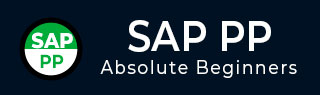
- SAP PP教程
- SAP PP - 主页
- SAP PP - 简介
- SAP PP - 公用表
- SAP PP - 组织结构
- 与其他模块集成
- SAP PP - 主数据
- SAP PP - 物料清单
- SAP PP - 工作中心
- SAP PP - 工艺路线
- SAP PP - 需求管理
- SAP PP - 创建 PIR
- 物料需求计划
- SAP PP - MRP 清单
- SAP PP - 长期规划
- SAP PP - 生产订单
- SAP PP - 生产订单更改
- 生产订单确认
- 取消生产订单
- SAP PP - 容量规划
- SAP PP - 容量平衡
- SAP PP - 收货
- SAP PP - 库存概览
- SAP PP - 发货
- SAP PP - 发货冲销
- SAP PP - 精益制造
- SAP PP - 报告
- SAP PP - 物料凭证清单
- 多种材料库存
- 物料清单中的清单
- SAP PP 有用资源
- SAP PP - 问题解答
- SAP PP - 快速指南
- SAP PP - 有用资源
- SAP PP - 讨论
SAP PP - 工作中心
工作中心由与产品工艺路线相关的主数据组成。它包含与调度、产能规划和生产成本核算相关的数据。
所有的制造活动都在工作中心进行。工作中心可用于监控以下活动 -
计划- 您可以根据工作中心中提到的工艺路线和公式中的操作时间来计划生产订单中的操作。
生产成本核算- 您还可以根据工作中心中提到的公式检查生产成本核算。工作中心还链接到成本中心,它定义生产订单中的运营成本。
产能规划- 您可以找到工作中心中存储的当前产能和未来产能需求。
如何创建工作中心?
使用 T 代码:CR01 或转到物流 → 生产 → 主数据 → 工作中心 → 工作中心 → 创建
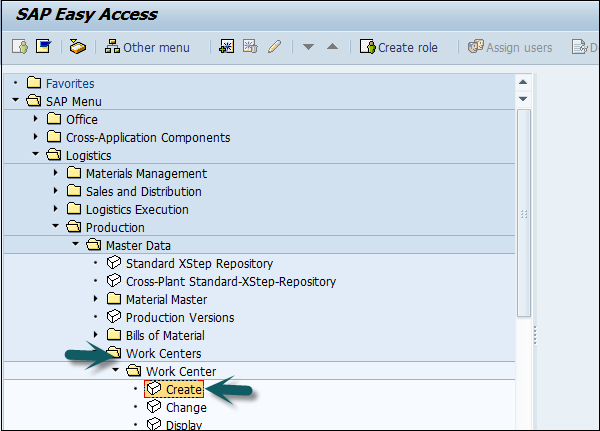
输入以下详细信息 -
- 工作中心名称 名称
- 工作中心所在工厂名称
选择工作中心类别并单击勾号。
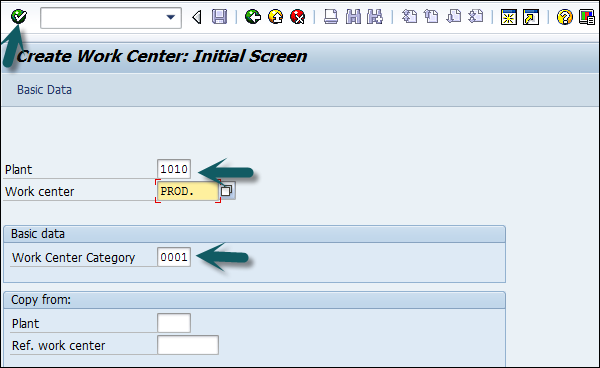
输入以下详细信息 -
工作中心描述。
该工作中心的负责人代码。
工作进入的物理位置位于工厂内。
输入用途为 009:工作中心对所有任务列表类型有效,例如生产工艺路线、维护任务列表等。
输入标准值键,其中包含用于标准成本计算的不同活动类型。
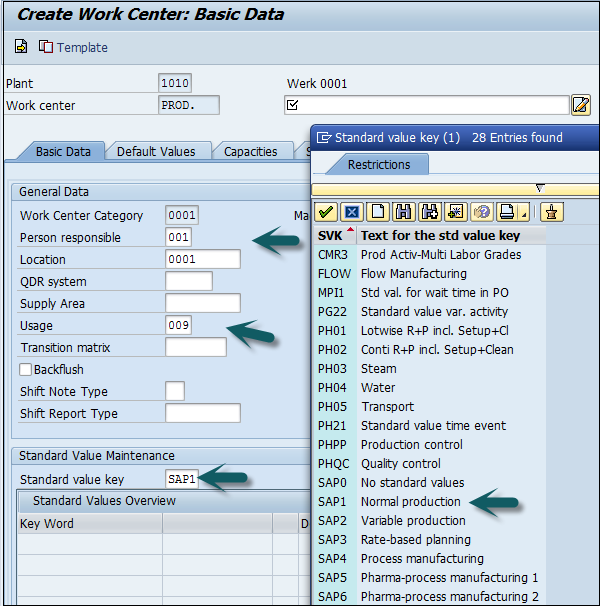
转到容量选项卡,输入以下详细信息 -
要表示机器类别,请输入容量类别 001。
要计算可用产能,请输入处理公式:SAP006=(工序数量*机器时间)/基本数量
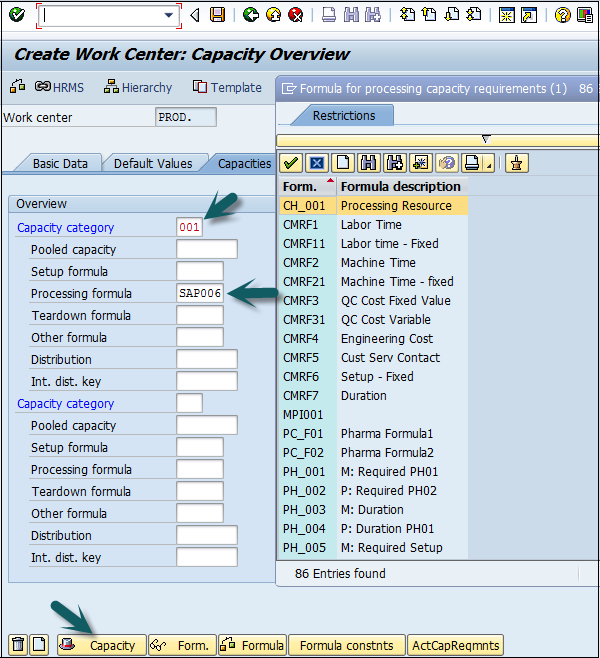
单击底部的“容量”选项卡并输入以下详细信息 -
输入容量描述。
输入有关负责机器容量的输入容量规划器组的详细信息。
输入工厂日历 ID,其中列出了您工厂的公共假期。在节假日,该工作中心的产能为零。
输入基本计量单位“MIN”,表示工作中心的可用产能将按时间计量,即分钟。
输入工作中心可用于工序的时间段(开始和结束时间)。
输入考虑机器故障和预防性维护的工作中心的产能利用率(使用了标准可用工作时间的时间)。输入产能数是指类似工作中心的数量。
检查有限调度和长期计划标志的相关性,这表明是否存在容量限制,然后将操作移至可以在没有容量限制的情况下进行处理的特定日期。
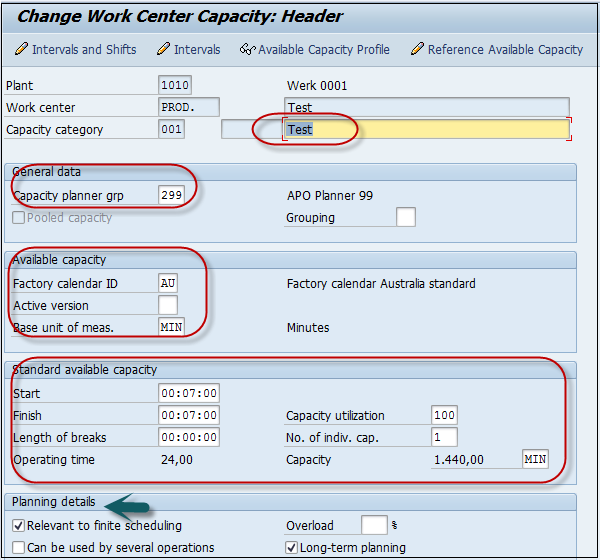
单击屏幕顶部的后退按钮,然后转到“计划”选项卡。要输入机器类别,请输入 001 作为容量类别。
要计算计划时间,请输入SAP002作为输入处理公式。
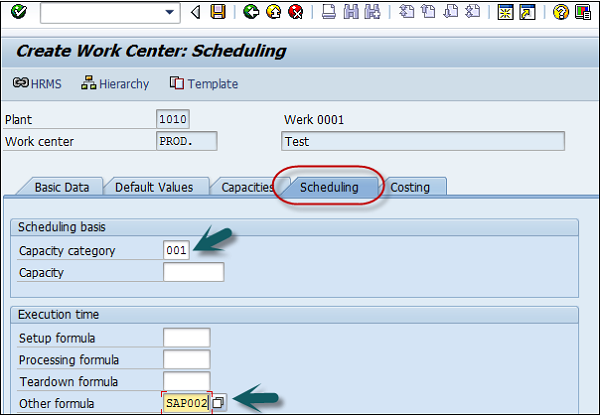
转到成本计算选项卡,然后输入以下详细信息 -
开始和结束日期。这显示成本中心的有效日期。
成本中心登记运营成本。
输入将用于计算活动成本的所有活动类型和公式。
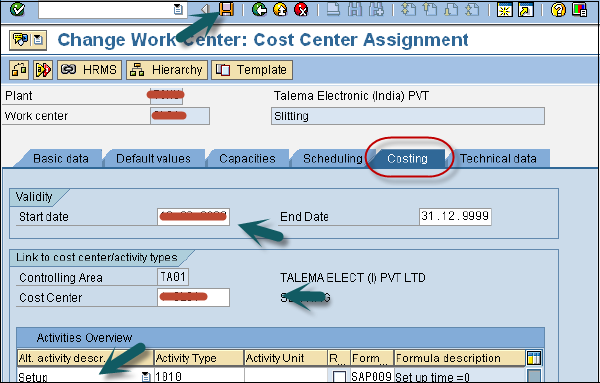
单击顶部的保存图标,您将收到确认信息,已在工厂 xxxx 中创建工作中心 xxxx。
如何更改或显示工作中心?
使用T代码:CR02进行更改或转到物流→生产→主数据→工作中心→工作中心→更改
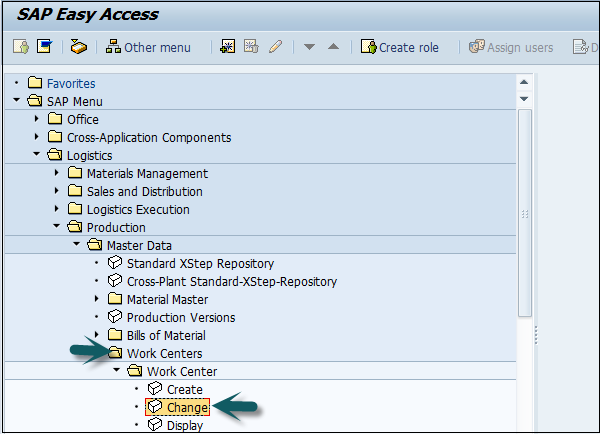
输入工厂编号和工作中心。
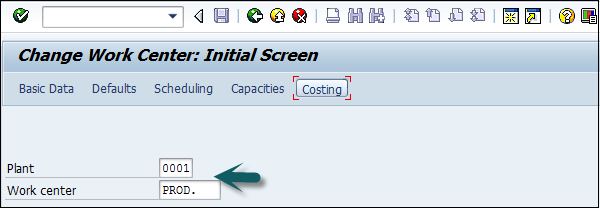
您可以使用顶部的选项直接转到任何字段:基本数据、默认值、计划、容量和成本计算,也可以单击屏幕顶部的勾号。
您可以进行与计划、容量或成本计算相关的任何更改。
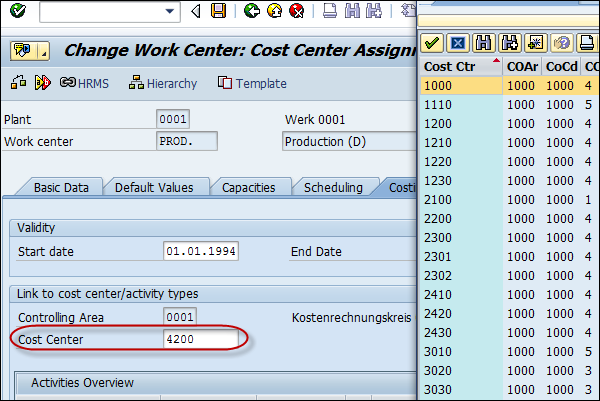
进行更改后单击“保存”。
如何显示工作中心?
使用 T 代码:CR03 或转到物流 → 生产 → 主数据 → 工作中心 → 工作中心 → 显示
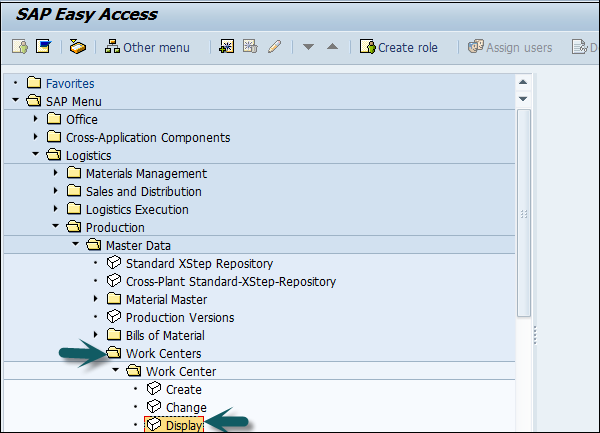
输入以下详细信息 -
- 厂号
- 工作中心
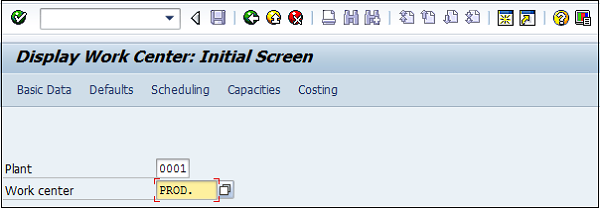
您可以使用屏幕顶部的选项直接转到任何字段:基本数据、默认值、计划、容量和成本计算。